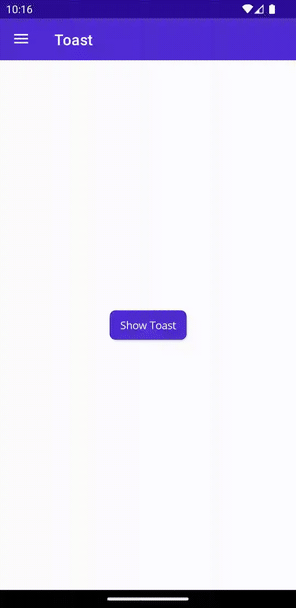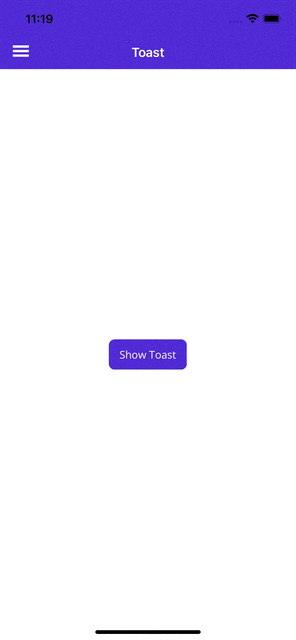Notificação do sistema
Artigo 05/20/2024
6 contribuidores
Comentários
Neste artigo
Toast é um alerta cronometrado que aparece na parte inferior da tela. Ele é descartado automaticamente após uma duração configurável do tempo.
Ele fornece comentários simples para o usuário sobre uma operação em um pequeno alerta.
Para acessar a funcionalidade Toast, a configuração específica da plataforma a seguir é necessária.
Nenhuma confiuração é necessária.
Nenhuma confiuração é necessária.
Ao usar Snackbar, é essencial executar as duas etapas a seguir:
1. Habilitar o uso de snackbar com o MauiAppBuilder
Ao usar o UseMauiCommunityToolkit, use o parâmetro options para habilitar o uso de snackbar no Windows da seguinte maneira:
var builder = MauiApp.CreateBuilder()
.UseMauiCommunityToolkit(options =>
{
options.SetShouldEnableSnackbarOnWindows(true);
})
Isso registrará automaticamente os manipuladores necessários configurando eventos de ciclo de vida (OnLaunched e OnClosed).
2. Incluir registros ToastNotification no arquivo Package.appxmanifest
Para lidar com as ações de snackbar, você precisará modificar o arquivo Platform\Windows\Package.appxmanifest da seguinte maneira:
Em Package.appxmanifest , na marca <Package> de abertura, adicione os seguintes Namespaces XML:
xmlns:com="http://schemas.microsoft.com/appx/manifest/com/windows10"
xmlns:desktop="http://schemas.microsoft.com/appx/manifest/desktop/windows10"
Em Package.appxmanifest , também na marca <Package> de abertura, atualize IgnorableNamespaces para incluir uaprescapcom e desktop:
IgnorableNamespaces="uap rescap com desktop"
Exemplo: Marca <Package> concluída
Aqui está um exemplo de uma marca <Package> de abertura concluída que adicionou suporte para Snackbar:
<Package
xmlns="http://schemas.microsoft.com/appx/manifest/foundation/windows10"
xmlns:uap="http://schemas.microsoft.com/appx/manifest/uap/windows10"
xmlns:rescap="http://schemas.microsoft.com/appx/manifest/foundation/windows10/restrictedcapabilities"
xmlns:com="http://schemas.microsoft.com/appx/manifest/com/windows10"
xmlns:desktop="http://schemas.microsoft.com/appx/manifest/desktop/windows10"
IgnorableNamespaces="uap rescap com desktop">
Em Package.appxmanifest , dentro de cada marca <Application>, adicione as seguintes extensões:
<Extensions>
<!-- Specify which CLSID to activate when notification is clicked -->
<desktop:Extension Category="windows.toastNotificationActivation">
<desktop:ToastNotificationActivation ToastActivatorCLSID="6e919706-2634-4d97-a93c-2213b2acc334" />
</desktop:Extension>
<!-- Register COM CLSID -->
<com:Extension Category="windows.comServer">
<com:ComServer>
<com:ExeServer Executable="YOUR-PATH-TO-EXECUTABLE" DisplayName="$targetnametoken$" Arguments="----AppNotificationActivated:"> <!-- Example path to executable: CommunityToolkit.Maui.Sample\CommunityToolkit.Maui.Sample.exe -->
<com:Class Id="6e919706-2634-4d97-a93c-2213b2acc334" />
</com:ExeServer>
</com:ComServer>
</com:Extension>
</Extensions>
Exemplo: Marca <Applications> concluída
Aqui está um exemplo de uma marca <Applications> concluída que agora tem suporte para Snackbar:
<Applications>
<Application Id="App" Executable="$targetnametoken$.exe" EntryPoint="$targetentrypoint$">
<uap:VisualElements
DisplayName="$placeholder$"
Description="$placeholder$"
Square150x150Logo="$placeholder$.png"
Square44x44Logo="$placeholder$.png"
BackgroundColor="transparent">
<uap:DefaultTile Square71x71Logo="$placeholder$.png" Wide310x150Logo="$placeholder$.png" Square310x310Logo="$placeholder$.png" />
<uap:SplashScreen Image="$placeholder$.png" />
</uap:VisualElements>
<Extensions>
<desktop:Extension Category="windows.toastNotificationActivation">
<desktop:ToastNotificationActivation ToastActivatorCLSID="6e919706-2634-4d97-a93c-2213b2acc334" />
</desktop:Extension>
<com:Extension Category="windows.comServer">
<com:ComServer>
<com:ExeServer Executable="YOUR-PATH-TO-EXECUTABLE" DisplayName="$targetnametoken$" Arguments="----AppNotificationActivated:"> <!-- Example path to executable: CommunityToolkit.Maui.Sample\CommunityToolkit.Maui.Sample.exe -->
<com:Class Id="6e919706-2634-4d97-a93c-2213b2acc334" />
</com:ExeServer>
</com:ComServer>
</com:Extension>
</Extensions>
</Application>
</Applications>
Exemplo: Arquivo Package.appxmanifest atualizado para dar suporte a Snackbar
Veja abaixo um arquivo de exemplo Package.appxmanifest que foi atualizado para dar suporte a Snackbar no Windows:
<?xml version="1.0" encoding="utf-8"?>
<Package
xmlns="http://schemas.microsoft.com/appx/manifest/foundation/windows10"
xmlns:uap="http://schemas.microsoft.com/appx/manifest/uap/windows10"
xmlns:rescap="http://schemas.microsoft.com/appx/manifest/foundation/windows10/restrictedcapabilities"
xmlns:com="http://schemas.microsoft.com/appx/manifest/com/windows10"
xmlns:desktop="http://schemas.microsoft.com/appx/manifest/desktop/windows10"
IgnorableNamespaces="uap rescap com desktop">
<Identity Name="maui-package-name-placeholder" Publisher="CN=Microsoft" Version="0.0.0.0" />
<Properties>
<DisplayName>$placeholder$</DisplayName>
<PublisherDisplayName>Microsoft</PublisherDisplayName>
<Logo>$placeholder$.png</Logo>
</Properties>
<Dependencies>
<TargetDeviceFamily Name="Windows.Universal" MinVersion="10.0.17763.0" MaxVersionTested="10.0.19041.0" />
<TargetDeviceFamily Name="Windows.Desktop" MinVersion="10.0.17763.0" MaxVersionTested="10.0.19041.0" />
</Dependencies>
<Resources>
<Resource Language="x-generate" />
</Resources>
<Applications>
<Application Id="App" Executable="$targetnametoken$.exe" EntryPoint="$targetentrypoint$">
<uap:VisualElements
DisplayName="$placeholder$"
Description="$placeholder$"
Square150x150Logo="$placeholder$.png"
Square44x44Logo="$placeholder$.png"
BackgroundColor="transparent">
<uap:DefaultTile Square71x71Logo="$placeholder$.png" Wide310x150Logo="$placeholder$.png" Square310x310Logo="$placeholder$.png" />
<uap:SplashScreen Image="$placeholder$.png" />
</uap:VisualElements>
<Extensions>
<desktop:Extension Category="windows.toastNotificationActivation">
<desktop:ToastNotificationActivation ToastActivatorCLSID="6e919706-2634-4d97-a93c-2213b2acc334" />
</desktop:Extension>
<com:Extension Category="windows.comServer">
<com:ComServer>
<com:ExeServer Executable="YOUR-PATH-TO-EXECUTABLE" DisplayName="$targetnametoken$" Arguments="----AppNotificationActivated:"> <!-- Example path to executable: CommunityToolkit.Maui.Sample\CommunityToolkit.Maui.Sample.exe -->
<com:Class Id="6e919706-2634-4d97-a93c-2213b2acc334" />
</com:ExeServer>
</com:ComServer>
</com:Extension>
</Extensions>
</Application>
</Applications>
<Capabilities>
<rescap:Capability Name="runFullTrust" />
</Capabilities>
</Package>
Para obter mais informações sobre como lidar com a ativação: Enviar uma notificação do sistema local de aplicativos C#
Nenhuma confiuração é necessária.
Sintaxe
C#
Para exibir o Toast, primeiro crie-o usando o método estático Toast.Make() e, em seguida, exiba-o usando seu método Show().
using CommunityToolkit.Maui.Alerts;
CancellationTokenSource cancellationTokenSource = new CancellationTokenSource();
string text = "This is a Toast";
ToastDuration duration = ToastDuration.Short;
double fontSize = 14;
var toast = Toast.Make(text, duration, fontSize);
await toast.Show(cancellationTokenSource.Token);
Ao chamar Toast.Make(), seu parâmetro string text é necessário. Todos os outros parâmetros são opcionais. Seu parâmetro opcional ToastDuration duration usa a duração padrão de ToastDuration.Short. Seu parâmetro opcional double fontSize usa o valor padrão de 14.0.
A captura de tela a seguir mostra o Toast resultante:
Propriedades
Propriedade
Type
Descrição
Valor padrão
Texto
stringTexto exibido no Toast.
Obrigatório
Duration
ToastDurationDuração do Toast exibido.
ToastDuration.Short
TextSize
doubleTamanho da fonte do texto.
14.0
ToastDuration
A enumeração ToastDuration define os seguintes membros:
Short - Exibir o Toast por 2 segundosLong – Exibir o Toast por 3,5 segundos
Esses valores aderem às constantes definidas na API android.widget.Toast .
Métodos
Método
Descrição
Mostrar
Exibir o Toast solicitado. Se um Toast for exibido no momento, ele será descartado automaticamente antes que o Toast solicitado seja exibido.
Ignorar
Descarte o toast atual.
Observação
Você pode exibir apenas um Toast de cada vez. Se você chamar o método Show uma segunda vez, o primeiro Toast será descartado automaticamente.
Exemplos
Você pode encontrar um exemplo desse recurso na prática em Aplicativo de exemplo do Kit de Ferramentas da Comunidade do .NET MAUI .
API
O código-fonte do Toast pode ser encontrado no repositório GitHub do .NET MAUI Community Toolkit .
A API permite substituir os métodos existentes com sua própria implementação ou criar seu próprio Toast, implementando a interface IToast.
O Toast é implementado no Android, criado pelo Google. Outras plataformas usam um contêiner implementado personalizado (UIView para iOS e MacCatalyst, ToastNotification no Windows).
O Toast no Tizen não pode ser personalizado com suas propriedades Duration e TextSize.